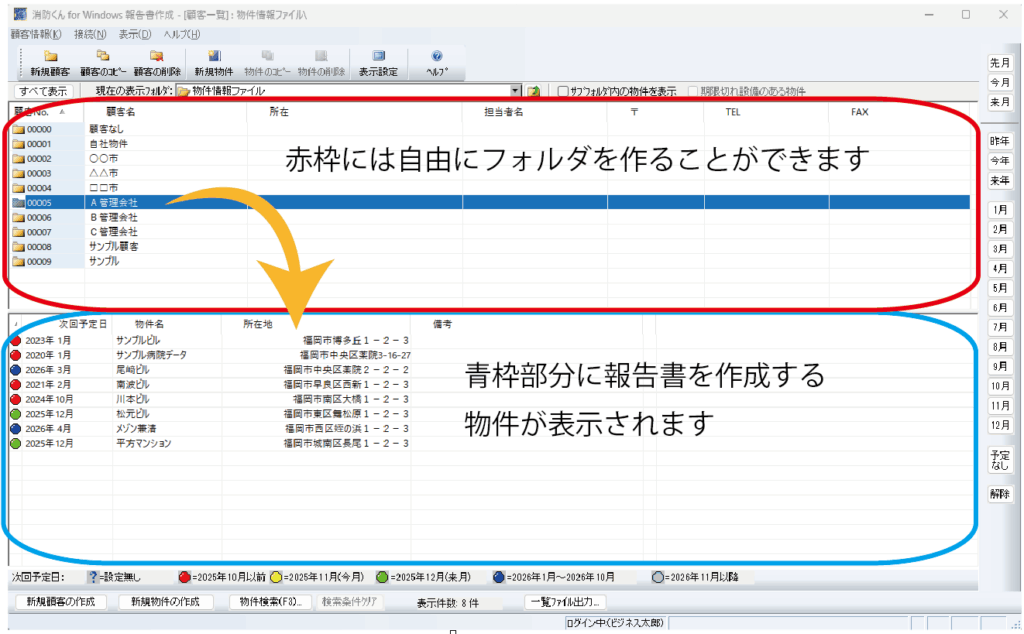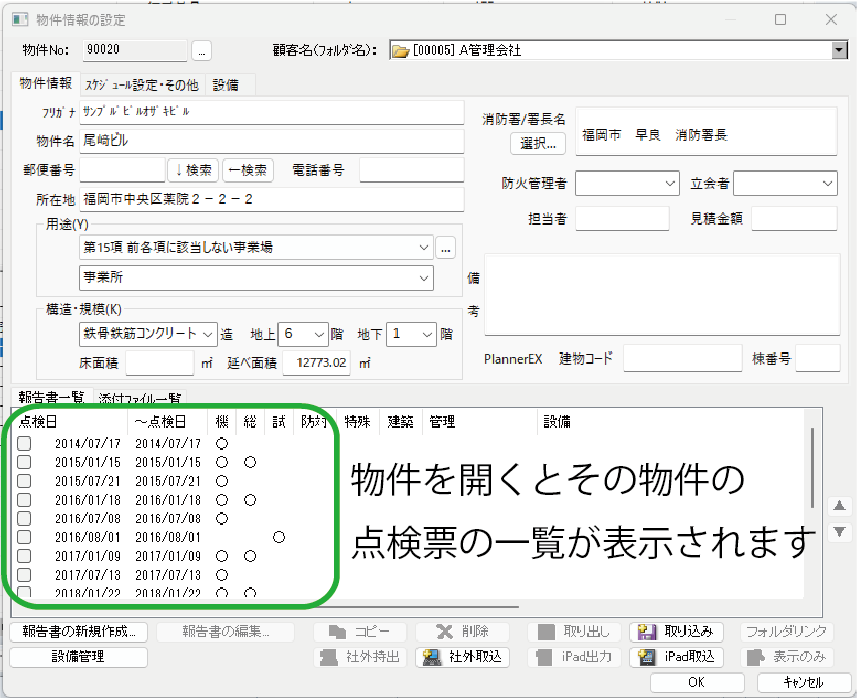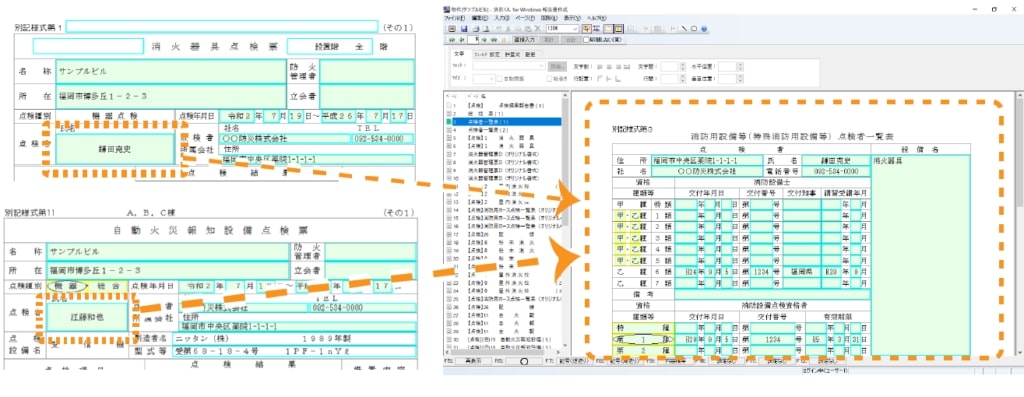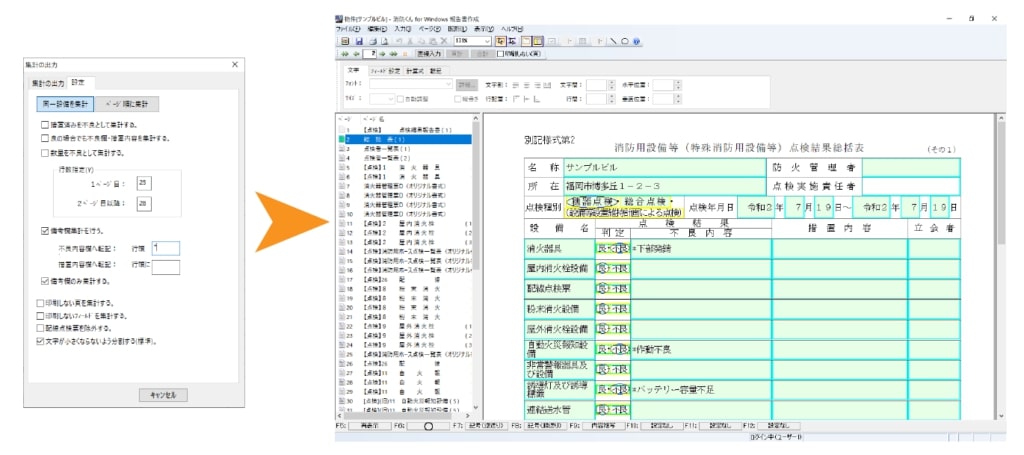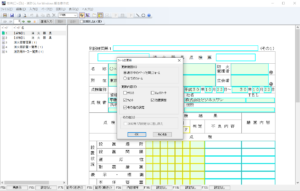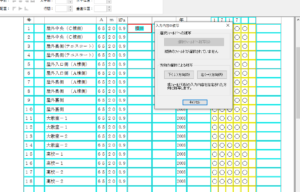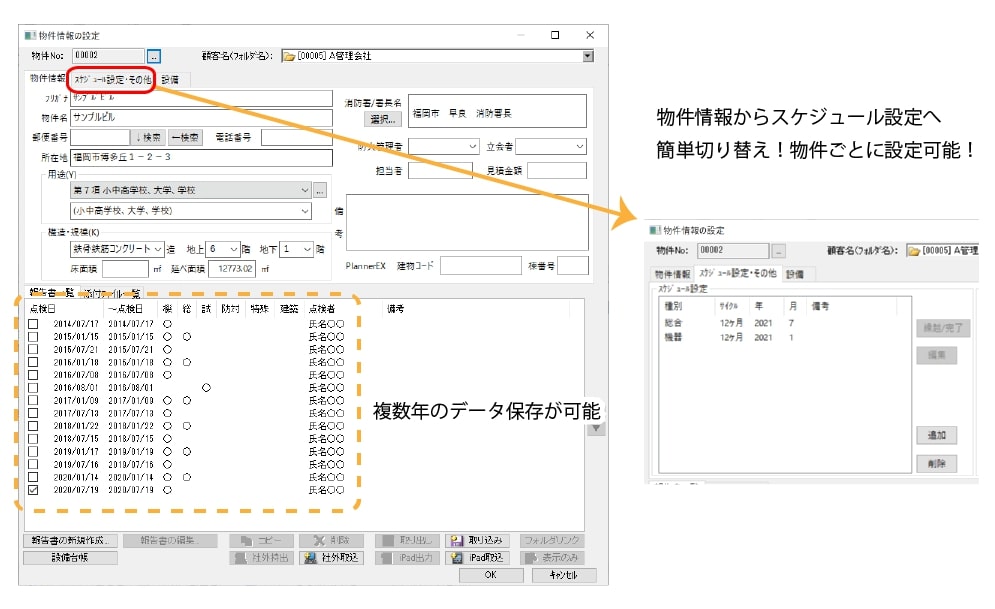消防設備点検結果報告書作成システム 消防くんV4
IT導入補助金対象製品
消防くんV4
消防くんは官報で発表された消防点検・試験結果報告書を標準搭載した点検結果報告書作成システムです。
パソコン版のほか出先など社外のオフライン環境下でも利用できる
社外持ち出しキットやiPhoneやiPadといったiOSと連携した専用アプリなど幅広いオプションでより効率的な作業をお手伝いします。
お手軽にご導入いただける月額版は1ライセンス30物件登録~で月々3,300円(税込)にてご利用いただけます。
消防くんの特徴
こんなお悩みありませんか?
消防署に報告書を提出したら書式が古いといわれた




消防設備点検の提出書類である点検結果報告書、
せっかく作成したのに書式改正で再提出になった経験はありませんか?
旧様式のままだと受理されず、さらに複数物件の報告書をすべて修正しなければならない大きな負担が発生します。
そんなお方には消防くんの更新機能がお勧めです!
「書式改正のたびに書類を作り直す…」
そんな悩みから、今すぐ解放されませんか?
報告書のデータ管理や書式の設定の崩れが気になる



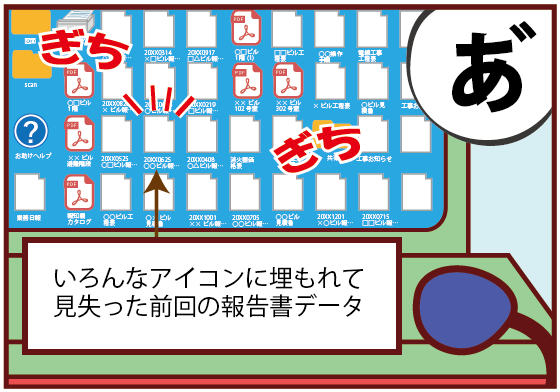
消防設備点検結果報告書を作成しようとして、
保存場所にデータが見つからない…。
仕方なく過去の報告書をコピーして編集していたら、レイアウトが崩れて最初から作り直し…。
こうした書類作成のトラブルで時間を奪われていませんか?
そんなお方には消防くんの管理機能がお勧めです!
消防くんなら一元管理で消防設備点検の作成効率に貢献します。
報告書を作成するために退社時間がいつも遅くなる


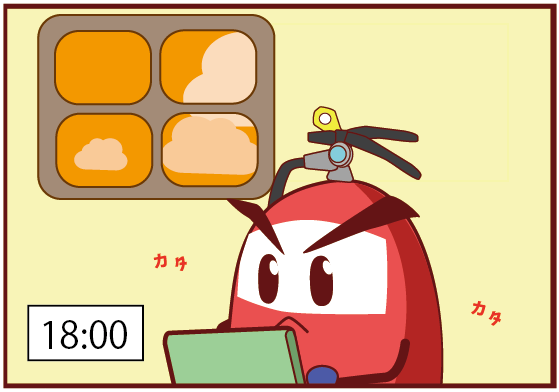

設備点検が終わって事務所に戻るともう退社時間間際、残業をして報告書を作らないといけない…自宅や持ち運びのノートパソコンで報告書を入力したい、iPadやiPhoneで入力できればいいのに…そんなお悩みはありませんか?
そんなお方に向けて消防くんは多数のオプションをご用意しています!
用途に合わせてオプションを組み合わせれば会社に戻らず報告書作成も可能!
搭載書式
消防くんV4は、消防庁から発表されている消防設備点検結果報告書や各種試験結果報告書を標準搭載しています。
消火器一覧などの一覧表関連書式、概要表、着工届・設置届などの届出書関連の様式もすべて標準で使用できます。
また、上記以外にも防火対象物点検票など地域ごとに異なるエリア性のある書式、さらに社内独自の書式についても、消防くん上で新しく作成し運用することが可能です。
消防設備点検に必要な書類や報告書をワンストップで管理できるため、常に最新の書式で業務を効率化できます。
管理機能
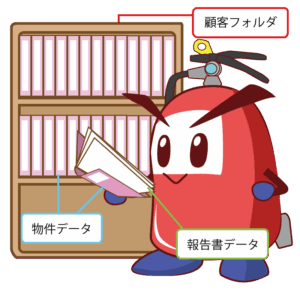
消防設備点検業務は提出書類が多く、点検結果報告書の管理ミスは大きな非効率を生みます。そんな悩みを解消するのが、消防くんの報告書データ一元管理機能。どの物件の書類も最新状態で安全に保管され、検索・編集・更新がスムーズ。書式崩れやデータ紛失を防ぎます
消防くんで作成する報告書は物件情報の中に作成されます。
物件情報はフォルダに格納されており、保存先の顧客フォルダは自由に作成することができます。また物件情報は後から別のフォルダへ移動することも可能です。
物件やフォルダが増えた場合も目当ての物件をピンポイントに探し出す検索機能もございます。
書類への入力画面は紙へ直接書き込むような操作性を維持しながら、レイアウトは固定されており崩れません。
ユーザー管理
消防くんではご契約ライセンス数とは別にユーザー数を増やすことが可能です。
※ご契約ライセンスは同時起動できる数で、ユーザー数は消防くんを利用する時の入り口になります。
ユーザーはそれぞれ名前を付けたり、パスワードを設定したりすることも可能です。
例えばご契約ライセンスは3であってもユーザー数は5人分用意してそれぞれ個人の名前、パスワードを設定という設定をすることができます。
使用可能データ設定
消防くん内の顧客フォルダはユーザーごとに表示非表示の設定を行うことが可能です。
ユーザーごとに顧客フォルダの表示非表示設定をすることができるため、例えば取引会社の社員に直接自社の消防くんへ入力を行ってもらう際などに他データを表示せず編集してもらう事ができます。
点検者一覧表自動作成機能
直接入力で作成する点検者一覧表のフォーマットだけでな消防設備点検結果報告書の各設備に入力した点検者情報から点検者一覧表を自動作成する機能を搭載しています。資格者の住所や会社名は登録済みの一覧からか、もしくは報告書に入力した情報どちらかを選んで出力することが可能です。
総括表自動作成機能
消防くんは設備の判定欄と備考欄に入力した不良内容から総括表を自動で作成する機能も搭載しています。
備考欄集計の際には特定の記号を文頭につけることで集計対象とすることができるため、必要な内容のみを総括表へ転記することが可能です。
また直接入力用の書式も搭載していますので好きな方法で入力いただけます。
その他にも便利な機能を多数搭載!
消防署名や測定機器などを登録する事で、報告書への入力時にリストから選択するだけで入力する事が可能です。
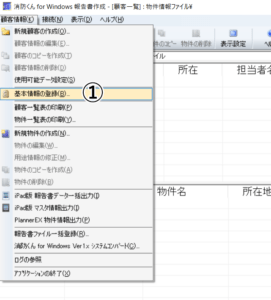 | 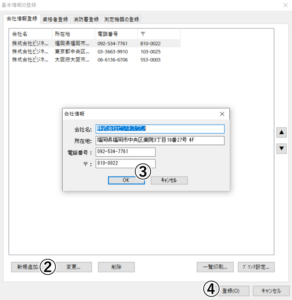 |
操作手順
1.消防くんの報告書作成を起動し、画面内左上部ファイル(F)より基本情報の登録を選択します。
2. 基本情報の登録画面が表示されたら画面内より「会社情報登録」を選択し「新規追加」を選択します。
3.会社情報画面が表示されたら必要な項目を記入し「OK」を選択します。
4.情報が登録されましたので「登録(O)」を選択し本登録を完了してください。
簡単な操作で、必要な設備の点検表を呼び出す事が可能です。
(他社からの移行の場合「消防くんへ移行できるデータ」がこちらにあたります)※移行サービスは別途費用が発生します
物件情報画面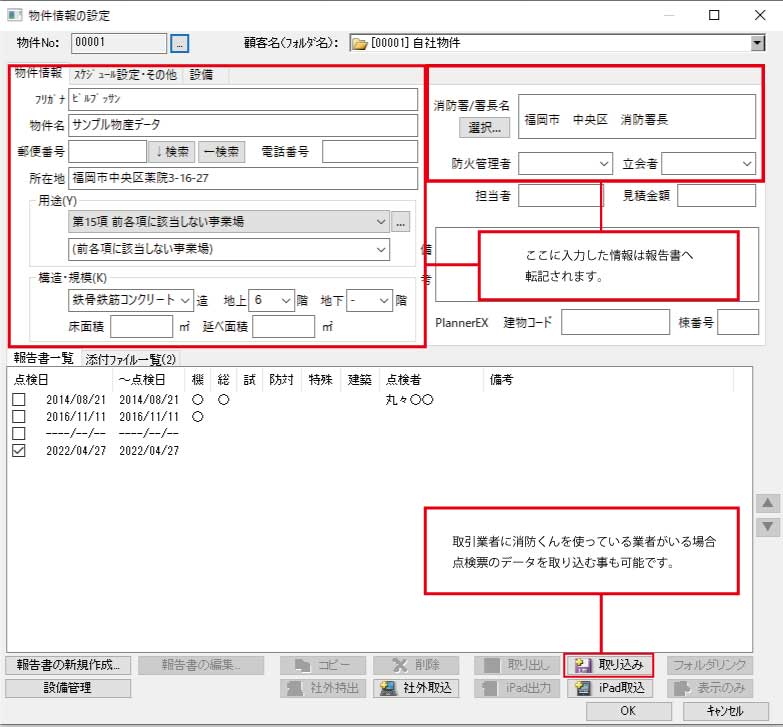
書式の選択ウィンドウ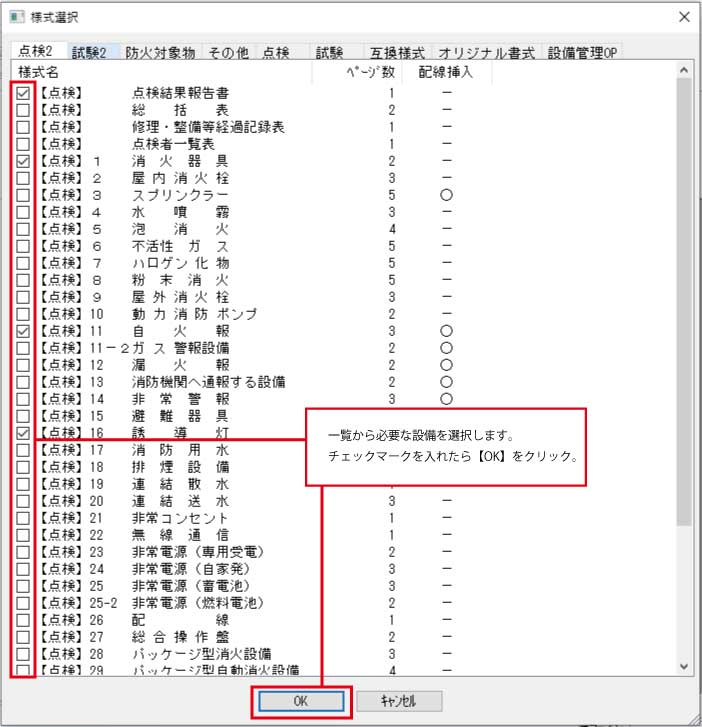
点検結果報告書作成画面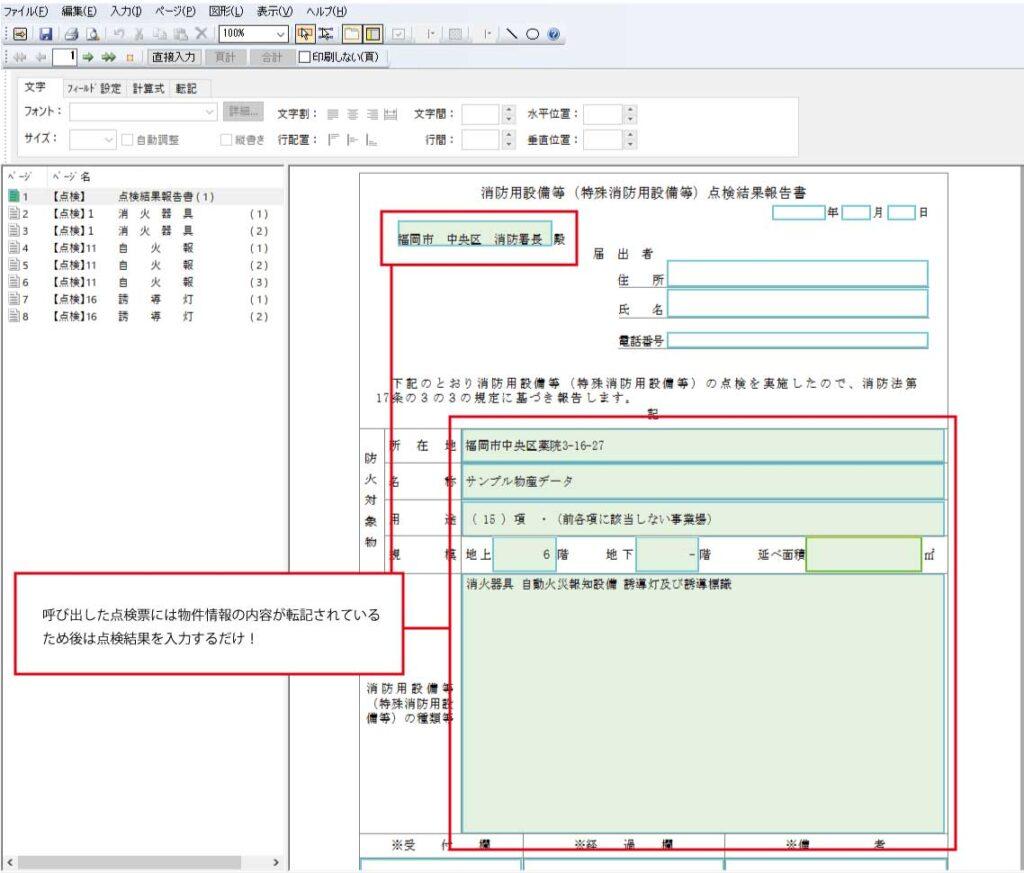
作成した報告書のデータを総括表の帳票へ自動転記させる事が可能です。
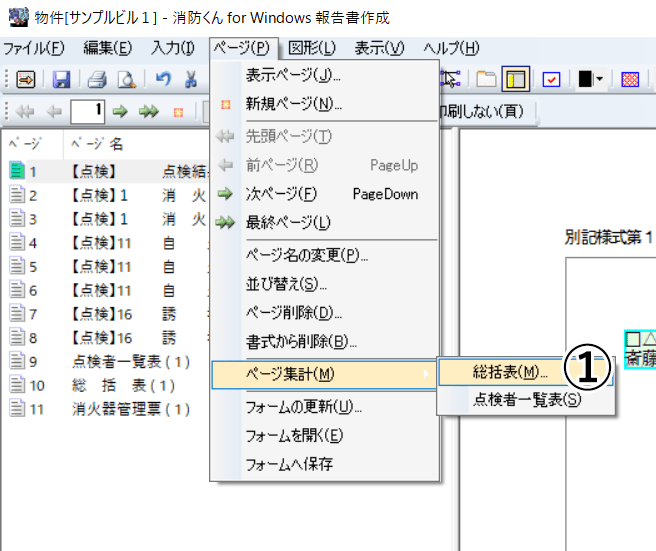 | 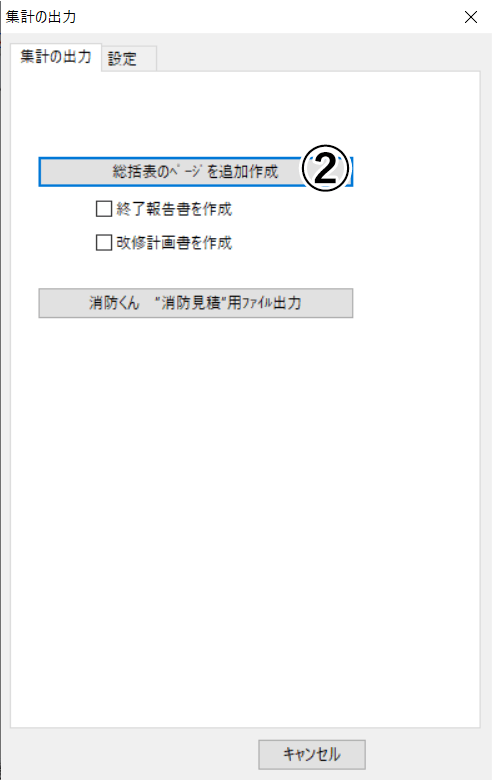 |
1.消防くんの物件データを表示します。
2.画面上部にある〔ページ(P)〕のメニュー内の〔ページの集計-総括表-(M)〕を選択します。
3.集計の出力画面内の〔総括表のページを追加作成〕ボタンをクリックします。
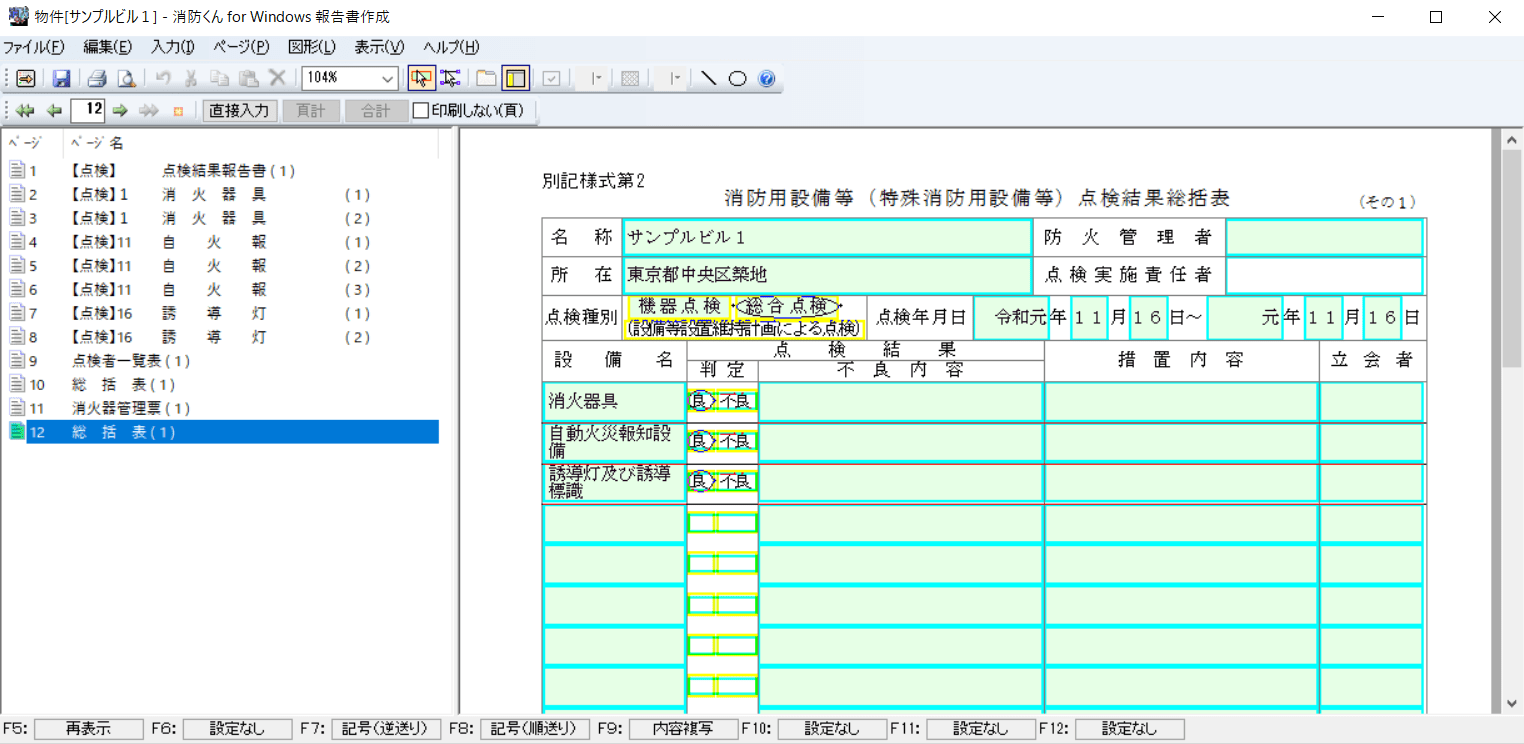
4.報告書作成画面の最終ページへ〔総括表〕が追加されます。
顧客一覧画面で、報告書内の情報とは別に、その物件の点検に関するノウハウの項目など、御社独自の管理項目を追加する事が可能です。
社内の情報を共有化で利用したり、物件の情報を残す事に利用したり・・・と、お客様のご利用用途に合わせてご利用いただけます。
◆管理項目の活用例◆
・物件を提出した日付項目・印刷した日付項目・請求した日付項目を作成しておき、その物件の報告書をどうしたか?の記録を残す事に利用
・営業案件の進捗用として受注項目・見込度Aの項目・見込度Bの項目・見込度Cの項目・失注項目を作成し、それぞれの枠内にステータスの変化があったら、その日付を入力していくことで、案件管理として利用
・不良個所があった項目や設備名、修繕のアドバイスを実施した方が良い時期などの項目を作成し、お得意先様への有効な情報提供のツールとして、消防くんに登録されている物件データの中から、該当する物件を抽出するのに利用
・その物件の点検作業を行う際の担当者や独自の注意事項などの項目を作成しておき、次回の点検の際にその項目で物件別に注意すべき事などを確認するのに利用
※上記以外にも、御社独自の利用方法で、情報を有効活用して下さい。
他の物件で入力した内容を登録しておき、新たに作成する物件の同じ形式のページへその内容を貼り付ける事ができます。
※物件名・資格者・会社名・種別欄など、報告書の情報で入力された内容を反映している部分は【呼び出し】を行っても変更されません。
消防くんで、
・各ページごとに入力した内容を他の物件に貼付したい。
・各ページごとの入力パターンを作りたい。
・毎回同じように入力する箇所へ、一度に入力を行いたい。
そういった事に利用できる機能となります。
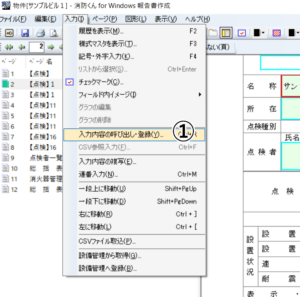 | 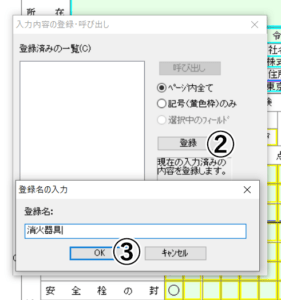 | 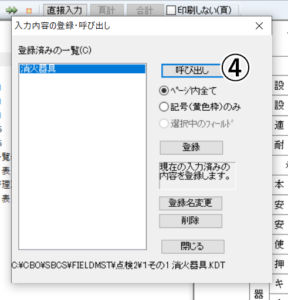 |
操作手順
◆入力パターンの登録方法
1:入力内容を登録したいページを開きます。
2:〔ページ〕から〔(1)入力内容の呼び出し登録〕を選択ます。
3:〔登録(2)〕ボタンを押し、登録名称を入力し〔OK(3)〕をクリックします。
以上で、入力内容の登録がされました。
◆登録した内容の呼び出し方法
4:入力内容を反映したいページを開きます。
5:〔ページ〕から〔入力内容の呼び出し登録(1)〕を選択します。
6:一覧の中から、呼び出したい登録名称を選択し〔呼び出し(4)〕のボタンを選択します。
以上で、入力内容が呼び出されました。
消防くんではご契約ライセンス数とは別にユーザー数を増やすことが可能です。
※ご契約ライセンスは同時起動できる数で、ユーザー数は消防くんを利用する時の入り口になります。
ユーザーはそれぞれ名前を付けたり権限やパスワードを設定したりすることも可能です。
例えばご契約ライセンスは3であってもユーザー数は5人分用意してそれぞれ個人の名前、パスワードを設定という設定をすることができます。
更新機能
消防くんの最新書式更新機能では、ボタン一つで最新の点検結果報告書様式へ自動更新でき、書式変更の見落としや再提出を確実に防止。
消防設備点検業務の効率化・ミス削減・作業時間の短縮に圧倒的な効果を発揮します。
ボタンを押すだけで、入力内容はそのままに最新の書式へ自動変換できます。更新は報告書ごとにできるため、たとえば提出前に更新をかけておけば最新版に切り替わるため、過去に点検した物件の報告書も安心して提出できます。
また、書式の更新以外にも日付及び点検種別(機器・総合)の一括更新を有しています。
様式編集
消防くんV4は報告書作成のソフトとは別に書式を作成、編集するソフトが搭載されています。
それにより搭載済みの書式への編集はもちろん会社独自の書式作成にご利用いただくことが可能です。
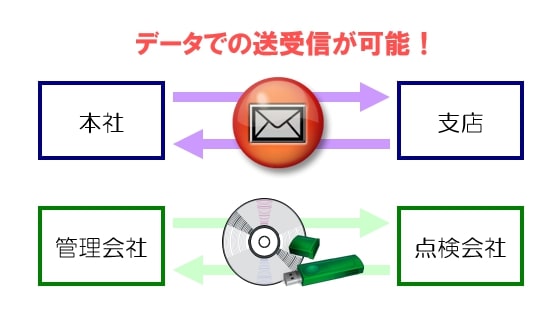
協力業者間でのデータ送信
1物件の点検報告書データを1ファイルとして任意の場所に出力し協力業者へ
メールで送信することができます。
送信した報告書ファイルは受け取り側の消防くんデータベースに取り込んで
編集することが可能です
物件情報
物件に関する基本情報を入力することにより各設備の点検票に自動入力されます。
作成した点検報告書データ件数に制限はありませんので複数年にわたりデータを保存することが可能です。
また、スケジュール設定すると物件一覧でスケジュール管理することが可能です。
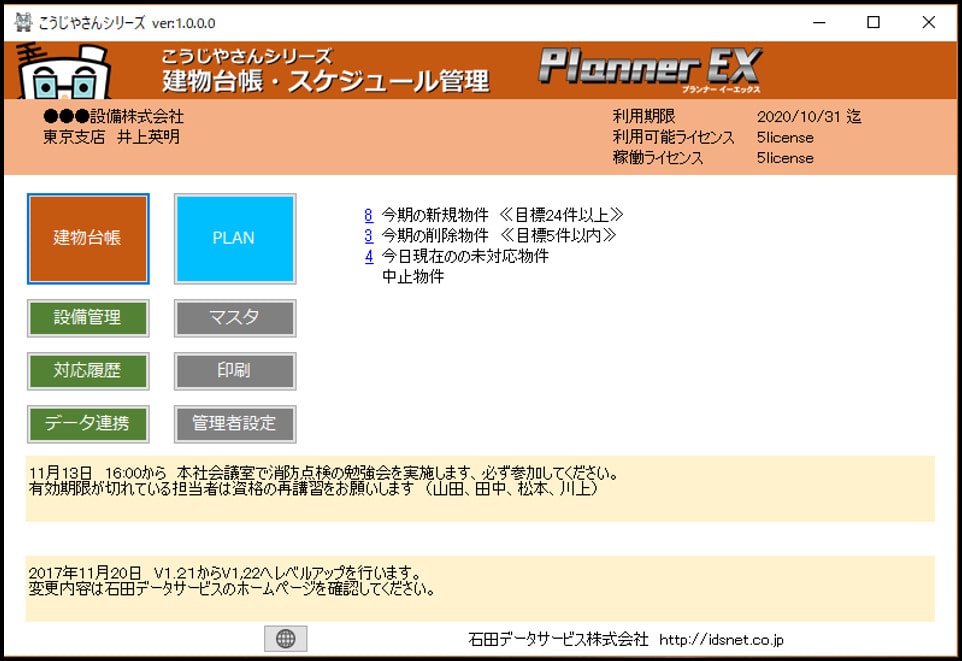
他社との連携
消防くんは石田データサービスのPlannerEXとの連携を行うことが可能です。
消防くんの物件データをPlannerEXに、PlannerEXの物件データを消防くんへ取り込むことができます。その外にもPlannerEXから消防くんの起動や、作成した報告書の状態を反映するなどより機能的にスケジュール管理を行うことが可能になります。
詳しくは下記連携についてのページをご確認ください。
都道府県別導入実績
「消防くん」は全国で1000社を超える業界トップクラスの導入実績を誇る点検票ソフトです。(全国のお客様にご利用いただいております)
| 都道府県 | 導入社数 | ライセンス数 | 都道府県 | 導入社数 | ライセンス数 | 都道府県 | 導入社数 | ライセンス数 |
| 北海道 | 18 | 44 | 石川県 | 4 | 9 | 岡山県 | 19 | 38 |
| 青森県 | 6 | 32 | 福井県 | 18 | 40 | 広島県 | 28 | 72 |
| 岩手県 | 5 | 7 | 山梨県 | 9 | 18 | 山口県 | 5 | 23 |
| 宮城県 | 15 | 30 | 長野県 | 18 | 47 | 徳島県 | 7 | 13 |
| 秋田県 | 13 | 25 | 岐阜県 | 17 | 32 | 香川県 | 3 | 9 |
| 山形県 | 4 | 22 | 静岡県 | 31 | 99 | 愛媛県 | 2 | 2 |
| 福島県 | 10 | 17 | 愛知県 | 96 | 264 | 高知県 | 2 | 6 |
| 茨城県 | 13 | 31 | 三重県 | 8 | 24 | 福岡県 | 65 | 250 |
| 栃木県 | 9 | 23 | 滋賀県 | 6 | 14 | 佐賀県 | 10 | 23 |
| 群馬県 | 13 | 62 | 京都府 | 11 | 37 | 長崎県 | 28 | 45 |
| 埼玉県 | 51 | 148 | 大阪府 | 36 | 142 | 熊本県 | 11 | 29 |
| 千葉県 | 45 | 130 | 兵庫県 | 49 | 140 | 大分県 | 11 | 35 |
| 東京都 | 132 | 478 | 奈良県 | 6 | 8 | 宮崎県 | 11 | 25 |
| 神奈川県 | 139 | 363 | 和歌山県 | 3 | 5 | 鹿児島県 | 6 | 18 |
| 新潟県 | 11 | 28 | 鳥取県 | 1 | 4 | 沖縄県 | 8 | 30 |
| 富山県 | 5 | 11 | 島根県 | 10 | 27 | 合計 | 1028 | 2,982 |
2025年5月現在
動作環境
| 対応OS(Server) | Windows Server2019、2022 (仮想環境での動作保証はありません。) |
| 対応OS(client) | Windows10、11 (仮想環境での動作保証はありません。) |
| CPU | OS推奨環境 |
| メモリ | OS推奨環境に準ずる(8GB以上を推奨) |
| ハードディスク | 5GB以上の空き容量(データ領域・作業領域別) |
| CD-ROM | ドライブ インストール時に必要 |
| ディスプレイ | OS推奨環境に準ずる(1024x768以上を推奨) |
| プリンタ | 上記OSに対応するプリンタ |
| イメージスキャナ | TWAIN対応(A4版以上)新規フォーム作成時に必要 |
| ユーザーアカウント | ・管理者権限での運用が必須 ・日本語を利用したコンピューター名、Windowsユーザー名への導入は不可。 |
| イメージスキャナ | TWAIN対応(A4版以上)新規フォーム作成時に必要 |
| OSモード | 本製品は、スタンバイモードおよび休止モードに非対応 |
データベース
| 利用サービス名 | PostgreSQL Database Server 9.1、10、12 |
| 利用ポート | 5432 |
| 必須コンポーネント | Microsofrt .NET Framework 3.5.1 |